操作手册采购入库
U8 采购业务操作手册
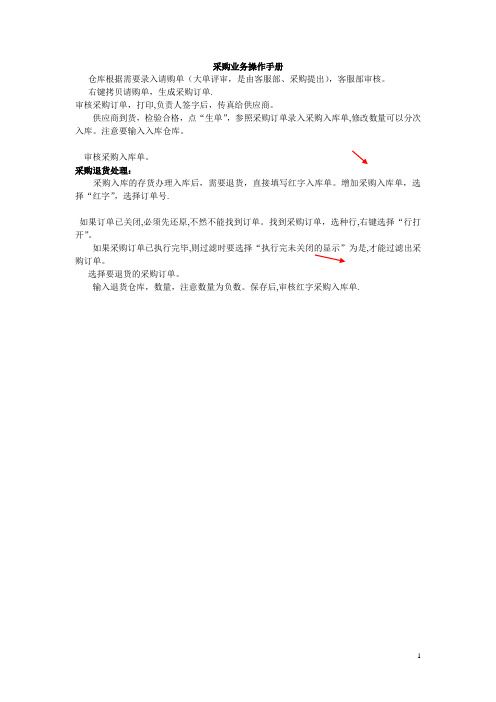
采购业务操作手册
仓库根据需要录入请购单(大单评审,是由客服部、采购提出),客服部审核。
右键拷贝请购单,生成采购订单.
审核采购订单,打印,负责人签字后,传真给供应商。
供应商到货,检验合格,点“生单”,参照采购订单录入采购入库单,修改数量可以分次入库。
注意要输入入库仓库。
审核采购入库单。
采购退货处理:
采购入库的存货办理入库后,需要退货,直接填写红字入库单。
增加采购入库单,选择“红字”,选择订单号.
如果订单已关闭,必须先还原,不然不能找到订单。
找到采购订单,选种行,右键选择“行打开”。
如果采购订单已执行完毕,则过滤时要选择“执行完未关闭的显示”为是,才能过滤出采购订单。
选择要退货的采购订单。
输入退货仓库,数量,注意数量为负数。
保存后,审核红字采购入库单.
1。
用友u8仓库管理操作手册

用友U8仓库管理操作手册目录一、仓库档案建立错误!未定义书签。
二、入库业务错误!未定义书签。
三、出库业务6四、调拔业务11五、盘点业务………………………………………………………………………………………….。
13六、型态转换业务15七、库存与存货对账15八、月末结账16九相关报表查询...........................。
. (18)一、仓库档案的建立用户可以按照仓库对存货进行管理,同一存货在不同仓库设置不同的盘点周期、安全库存参数;用户可以根据实际需要设置仓库的属性:如果需要对车间存放的存货进行管理,可以设置现场仓;如果需要对委外商处存放的材料进行管理,可以设置委外仓【菜单路径】:〔基础设置〕—〔基础档案〕—〔业务〕-〔仓库档案〕【操作说明】:在此界面上可以实师对仓库的新增、修改;在修改仓库档案的界面上,对“计价方式”选“移动平均法”,仓库属性有“现场仓"、“委外仓"、“普通仓",根据情况选择。
二、入库业务1、采购入库单采购入库单是根据采购到货签收的实收数量填制的单据。
【菜单路径】:〔业务工作〕—〔供应链〕—〔仓库管理〕—〔入库业务〕—〔采购入库单〕【操作说明】:1。
采购入库单可以手工增加,也可以参照采购订单、采购到货单(到货退回单)、委外订单、委外到货单(到货退回单)生成。
2. 采购入库单可以修改、删除、审核、弃审.3。
与委外订单关联的采购入库(委外加工物资入库单)单保存时,如果有倒冲材料, 系统则自动生成材料出库单.4、采购入库单如果是手工新增的,则需要输入单价;如果是参照到货单生成的,不需要对单价做维护。
5、如果是退货单或参照采购退货单和委外退货货单生成的采购入库单则为红字的采购入库单(采购入库单和委外物资加工入库单选“红”字。
2、产成品入库单a。
产成品入库单(蓝字)产成品入库单一般指产成品验收入库时所填制的入库单据。
产成品一般在入库时无法确定产品的总成本和单位成本,所以在填制产成品入库单时,一般只有数量,没有单价和金额.【菜单路径】:〔业务工作〕—〔供应链〕-〔仓库管理〕-〔入库业务〕-〔产成品入库单〕【操作说明】:1、产成品入库单可以手工增加,也可以参照生产订单生成,点击“生单”,根据生产订单入库.(注:半成品入库时,也在此界面进行)2、产成品入库单可以修改、删除、审核、弃审。
NC操作手册
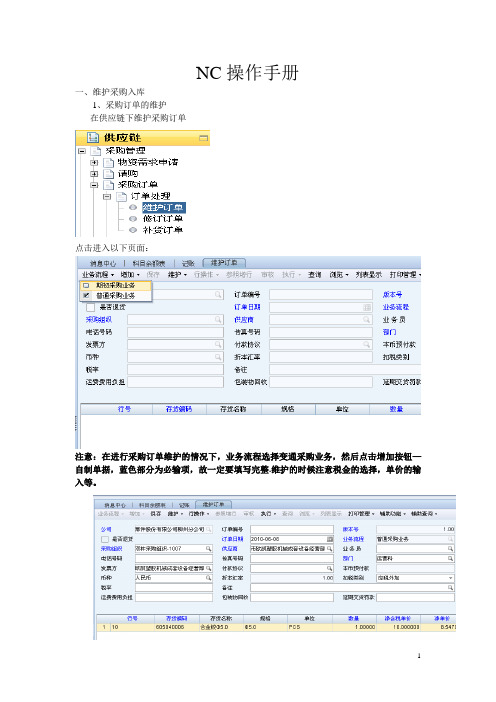
NC操作手册一、维护采购入库1、采购订单的维护在供应链下维护采购订单点击进入以下页面:注意:在进行采购订单维护的情况下,业务流程选择变通采购业务,然后点击增加按钮—自制单据,蓝色部分为必输项,故一定要填写完整.维护的时候注意税金的选择,单价的输入等。
操作完成后,进行保存,然后点击审核。
2、采购到货,维护到货单点击进入以下页面找到刚维护好的采购订单,进行采购到货的维护,维护好后进行审核.产品如是AB类物资,那要进行检验,同样维护3、采购入库单点击进入以下页面。
注意:在维护采购入库单的时候,一定要注意仓库的选择,在填写完整后进行保存签字。
如果在采购签字后发现数量或其他项填写错误,但无法取消签字的情况下,立即与财务联系,由财务部门进行取消.注意:不管是哪类物资,只有仓库管理员见到货检验合同后才可以办理入库手续。
补充内容:供应商和材料数量务必准确,到货数量和入库数量应该一致。
入完库后,把入库单打出来给采购部确认签字,仓管员自己留一联。
二、其他入库柳州分公司手工自制其他入库单据的两种业务为:1、面料在进行裁剪后进行入库的处理,那么在入库的时候注意单价的输入,收发类别选择自制入库。
2、回料入库业务,在回料从车间入库后进行其他入库,收发类别选择回料入库,注意单价的录入.三、采购发票的维护在采购入库做好的情况下,采购员收到发票后,就可以进行发票的维护了:点击进入以下页面:注意:在维护发票的时候,蓝色部分为必输项,且供应商、发票号码一定要填写正确。
在维护发票的时候,不含税金额及税金一定要与发票一致。
财务以此作为付款的依据。
如发现采购订单维护的单价与发票不一致,请立即与采购科长进行协调,由采购科长进行修改。
四、材料出库在维护材料出库单据的时候,首先进行BOM表的维护,这里就不详细进行介绍了。
在这里直接介绍材料出库单据操作:点击进入以下页面:通过BOM表的材料,AB数量物资,不可以手工进行自制单据,一定要通过生产计划进行发料。
通途系统采购入库操作手册
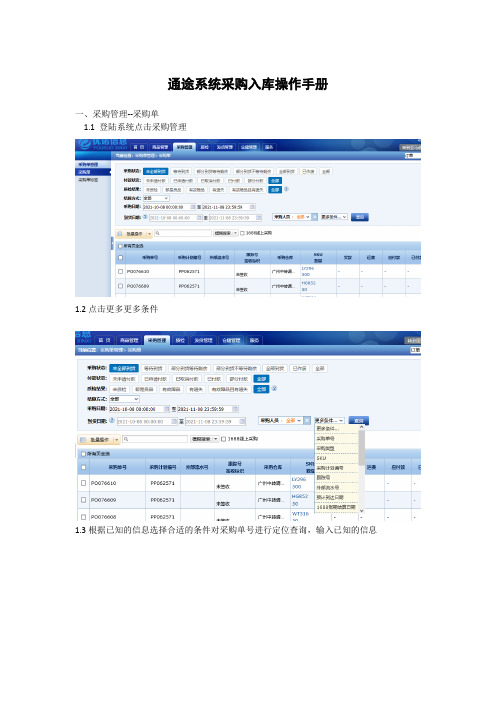
通途系统采购入库操作手册一、采购管理--采购单1.1 登陆系统点击采购管理1.2点击更多更多条件1.3根据已知的信息选择合适的条件对采购单号进行定位查询,输入已知的信息1.3点击查询按钮1.4点击向下箭头按钮1.5点击到货记录可查询此单号分批收货的记录1.6点击到货时间查看每批到货的数量明细1.7点击查看按钮1.8点击操作日志查看收货的操作流水日志1.9点击到货按钮输入实收产品数量1.10点击标签打印1.10点击确认完成采购到货,采购单号自动流转到质检的功能模块1.10.1 PDA采购到货登陆APP界面1.10.2 点击采购到货1.10.3输入条件查询指定的订单1.10.4 输入实收数量点击提交二、质检----到货记录2.1点击到货记录2.2点击下拉箭头2.3根据产品属性选择本次免检或者分派质检任务注:同一产品如果量比较大可以对数量进行细化再次分配。
2.3点击确认按钮2.4在弹出的界面继续点击确认按钮。
这条到货记录就跳转到质检界面2.5点击质检---质检任务2.6点击下拉箭头2.7点击开始质检按钮2.8点击确认按钮2.9采购管理---采购单2.10点击下拉箭头2.11点击打印按钮2.12线下进行质检并在2.11的表格中的备注标注质检结果并签名。
对于质检完成的产品贴号标识。
2.13点击下拉箭头2.14点击质检完成。
依次按照界面提示将2.12的结果输入系统2.15点击确认,该条质检任务的状态变为等待入库。
2.16点击仓储管理---采购入库2.17查询需要入库的采购单号2.18点击下拉箭头并点击入库2.19产品入库2.19.1电脑端点击确认入库成功2.19.2 PDA手持入库2.19.2.1 登陆界面2.19.2扫描条码2.19.2.3 扫描货位并点击提交三、采购退退货3.1 仓储管理----采购退货3.2点击新建采购退货单3.3输入采购单号自动带出退货信息3.4点击确认出库四、信息查询4.1点击仓储管理---库存结存4.2点击明细注:在此可以查询到产品的操作日志和关联单号。
操作手册(采购入库)

操作手册(采购入库)1.采购入库在U8企业门户中,打开存货档案界面(业务——>供应链——>采购管理——>业务——>入库——>采购入库):通过工具栏上的“增加”、“修改”、“删除”、“审核”、“弃审”来进行采购入库的维护工作。
2.增加采购入库点击工具栏上的“生单”按钮,进入采购入库增加界面:点击采购到货单页签(所有的采购入库单都是通过采购到货单生成的):录入“到货单号”,点击“过滤”按钮,过滤出需要入库的到货单:勾选“显示表体”,选择需要生成采购入库单的纪录,选择入库日期,选择入库仓库,点击“确定”:确认后系统会根据采购到货单自动生成采购入库单,并保存到系统中:3.修改采购入库在采购入库主界面,点击“修改”,即可对采购入库内容进行修改,修改完成后,点击“保存”将修改内容保存到系统中。
注:当采购入库很多时,可以通过工具栏上的“定位”按钮,在弹出的单据定位对话框中录入定位条件,即可快速定位到你需要的采购入库:4.删除采购入库在采购入库主界面,找到你要删除的采购入库,点击工具栏上的“删除”按钮,即可删除该合同。
注意:如果该采购入库已经生成采购入库单了,就不能再删除了。
5.审核采购入库单在采购入库单主界面,找到你要审核的采购入库单,点击工具栏上的“审核”按钮,即可审核该采购入库单:审核后,系统会自动将审核人的信息写到“采购入库单”上。
如果该采购入库单已经审核过了,则不能再进行审核操作。
6.弃审采购入库单在采购入库单主界面,找到你要弃审的采购入库单,点击工具栏上的“弃审”按钮,即可弃审该入库单:弃审后,系统会自动将审核人的信息去掉。
如果该采购入库单已经弃审过了,则不能再进行弃审操作。
7.采购入库单列表在U8企业门户中,打开存货档案界面(业务——>供应链——>库存管理——>单据列表——>采购入库列表),输入查询条件,就可以查到你需要的采购入库列表:点击工具栏上的“打印”、“预览”、“输出”可以对采购入库列表进行打印、打印预览、输出到Excel。
用友ERP操作手册-采购部
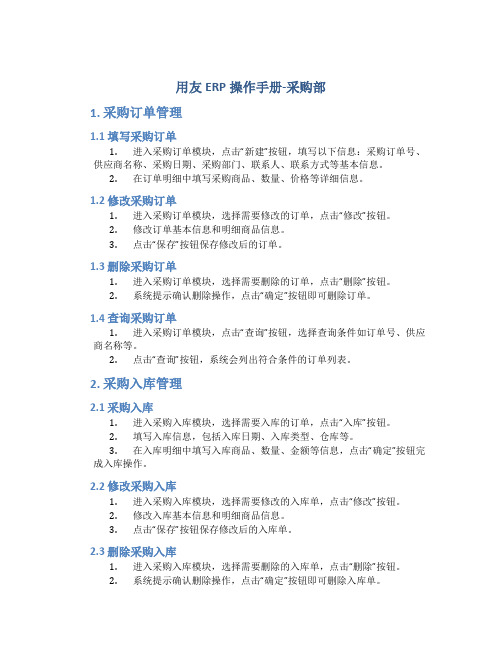
用友ERP操作手册-采购部1. 采购订单管理1.1 填写采购订单1.进入采购订单模块,点击“新建”按钮,填写以下信息:采购订单号、供应商名称、采购日期、采购部门、联系人、联系方式等基本信息。
2.在订单明细中填写采购商品、数量、价格等详细信息。
1.2 修改采购订单1.进入采购订单模块,选择需要修改的订单,点击“修改”按钮。
2.修改订单基本信息和明细商品信息。
3.点击“保存”按钮保存修改后的订单。
1.3 删除采购订单1.进入采购订单模块,选择需要删除的订单,点击“删除”按钮。
2.系统提示确认删除操作,点击“确定”按钮即可删除订单。
1.4 查询采购订单1.进入采购订单模块,点击“查询”按钮,选择查询条件如订单号、供应商名称等。
2.点击“查询”按钮,系统会列出符合条件的订单列表。
2. 采购入库管理2.1 采购入库1.进入采购入库模块,选择需要入库的订单,点击“入库”按钮。
2.填写入库信息,包括入库日期、入库类型、仓库等。
3.在入库明细中填写入库商品、数量、金额等信息,点击“确定”按钮完成入库操作。
2.2 修改采购入库1.进入采购入库模块,选择需要修改的入库单,点击“修改”按钮。
2.修改入库基本信息和明细商品信息。
3.点击“保存”按钮保存修改后的入库单。
2.3 删除采购入库1.进入采购入库模块,选择需要删除的入库单,点击“删除”按钮。
2.系统提示确认删除操作,点击“确定”按钮即可删除入库单。
2.4 查询采购入库1.进入采购入库模块,点击“查询”按钮,选择查询条件如入库单号、采购日期等。
2.点击“查询”按钮,系统会列出符合条件的入库单列表。
3. 采购付款管理3.1 采购付款1.进入采购付款模块,选择需要付款的采购订单,点击“付款”按钮。
2.填写付款信息,包括付款日期、付款人、付款方式等。
3.在付款明细中填写付款金额、发票号等信息,点击“确定”按钮完成付款操作。
3.2 修改采购付款1.进入采购付款模块,选择需要修改的付款单,点击“修改”按钮。
采购部操作手册
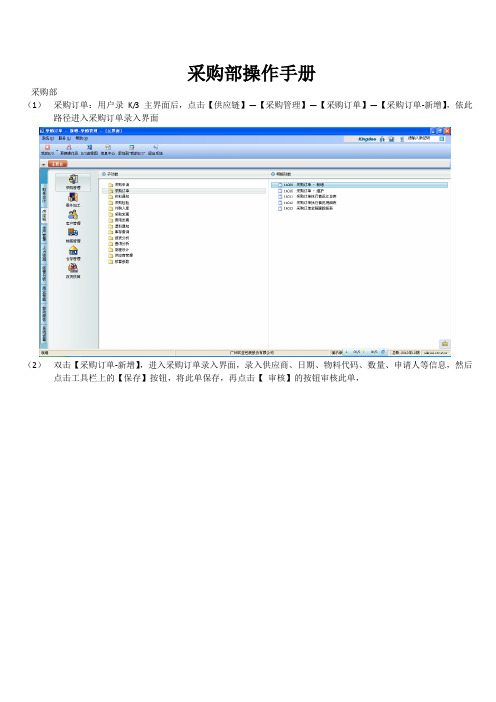
采购部操作手册采购部(1)采购订单:用户录K/3 主界面后,点击【供应链】—【采购管理】—【采购订单】—【采购订单-新增】,依此路径进入采购订单录入界面(2)双击【采购订单-新增】,进入采购订单录入界面,录入供应商、日期、物料代码、数量、申请人等信息,然后点击工具栏上的【保存】按钮,将此单保存,再点击【审核】的按钮审核此单,(3)收料通知单:点击【供应链】—【采购管理】—【收料通知】—【收料通知单-新增】,进入收料通知单编辑界面,表头的“选单类型”处选择“采购订单”,再在“选单号”处按F7调出订单界面,将对应的订单POORD000001选中双击,此时订单信息便回填收料通知单相关字段,手工录入日期、仓库等其他信息后,保存、审核单据,通知物控部收料注意采购订单上没有仓库信息,收料通知单上的“收料仓库”是由单据上的物料属性中“默认仓库”回填的,可以修改;若物料属性中没有录入“默认仓库”,则收料通知单上的“收料仓库”为空,需要手工录入,也可以不录,在做外购入库单时再进行维护。
而且表头的“收料仓库”显示为空,仓库信息在表体显示。
(4)收到供应商发票采购发票:点击【供应链】—【采购管理】—【采购发票】—【采购发票-新增】,进入采购发票编辑界面,表头的“选单类型”处选择“外购入库单”,再在“选单号”处按【F7】调出外购入库单序时簿界面,将对应的外购入库单WIN000002选中【双击】,此时外购入库单信息便回填采购发票相关字段,手工录入日期、单价等其他信息后,保存、审核单据,(5)将外购入库单、采购发票和费用发票进行钩稽,点击【供应链】—【采购管理】—【采购发票】—【采购发票-维护】,进入采购发票序时簿界面,点击【编辑】菜单下的【钩稽】系统会调出钩稽界面,上半部分为采购发票,下半部分为外购入库单,在“费用发票”页签下是关联的费用发票,点击【钩稽】的按钮,将外购入库单、采购发票和费用发票进行钩稽,系统提示钩稽成功(6)备件的维修委外加工出库----委外加工入库---------委外核算(加工费)委外加工出库单:点击【供应链】—【仓存管理】—【领料发货】—【委外加工出库-新增】,进入委外加出库单编辑界面,手工录入日期、加工单位、物料代码、实收数量、收料仓库等信息,保存并审核单据,委外加入库单:点击【供应链】—【仓存管理】—【验收入库】—【委外加工入库-新增】,进入委外加入库单编辑界面,手工录入日期、加工单位、物料代码、实收数量、收料仓库等信息,保存并审核单据,注意委外加工入库单不能由委外加工出库单关联生成,而要手工新增。
关于采购单位、供应商、社会代理机构办理入库操作手册
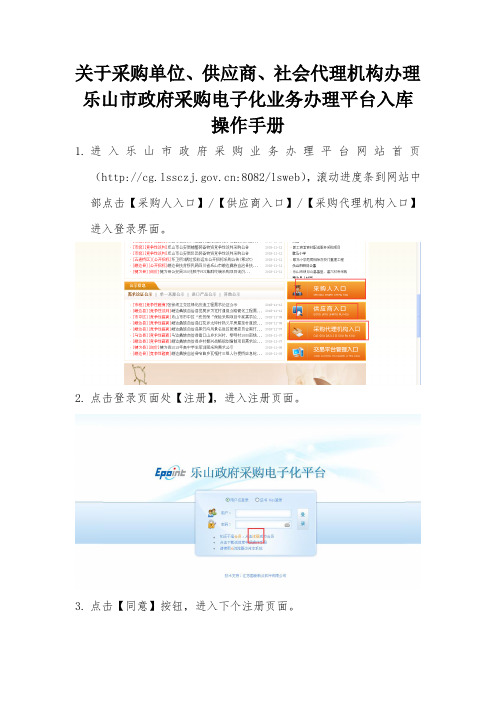
关于采购单位、供应商、社会代理机构办理乐山市政府采购电子化业务办理平台入库
操作手册
1.进入乐山市政府采购业务办理平台网站首页
(:8082/lsweb),滚动进度条到网站中部点击【采购人入口】/【供应商入口】/【采购代理机构入口】进入登录界面。
2.点击登录页面处【注册】,进入注册页面。
3.点击【同意】按钮,进入下个注册页面。
4.填写好相关信息后,点击【确认按钮】完成注册。
5.返回登录页面进行登录,登录后系统会提示单位为临时库。
6.入库单位需在【诚信库管理】模块下【基本信息】内完善单位信
息,之后提交审核,审核通过后完成入库操作。
- 1、下载文档前请自行甄别文档内容的完整性,平台不提供额外的编辑、内容补充、找答案等附加服务。
- 2、"仅部分预览"的文档,不可在线预览部分如存在完整性等问题,可反馈申请退款(可完整预览的文档不适用该条件!)。
- 3、如文档侵犯您的权益,请联系客服反馈,我们会尽快为您处理(人工客服工作时间:9:00-18:30)。
操作手册(采购入库)
1.采购入库
在U8企业门户中,打开存货档案界面(业务——>供应链——>采购管理——>业务——>入库——>采购入库):
通过工具栏上的“增加”、“修改”、“删除”、“审核”、“弃审”来进行采购入库的维护工作。
2.增加采购入库
点击工具栏上的“生单”按钮,进入采购入库增加界面:
点击采购到货单页签(所有的采购入库单都是通过采购到货单生成的):
录入“到货单号”,点击“过滤”按钮,过滤出需要入库的到货单:
勾选“显示表体”,选择需要生成采购入库单的纪录,选择入库日期,选择入库仓库,点击“确定”:
确认后系统会根据采购到货单自动生成采购入库单,并保存到系统中:
3.修改采购入库
在采购入库主界面,点击“修改”,即可对采购入库内容进行修改,修改完成后,点击“保存”将修改内容保存到系统中。
注:当采购入库很多时,可以通过工具栏上的“定位”按钮,在弹出的单据定位对话框中录入定位条件,即可快速定位到你需要的采购入库:
4.删除采购入库
在采购入库主界面,找到你要删除的采购入库,点击工具栏上的“删除”按钮,即可删除该合同。
注意:如果该采购入库已经生成采购入库单了,就不能再删除了。
5.审核采购入库单
在采购入库单主界面,找到你要审核的采购入库单,点击工具栏上的“审核”按钮,即可审核该采购入库单:
审核后,系统会自动将审核人的信息写到“采购入库单”上。
如果该采购入库单已经审核过了,则不能再进行审核操作。
6.弃审采购入库单
在采购入库单主界面,找到你要弃审的采购入库单,点击工具栏上的“弃审”按钮,即可弃审该入库单:
弃审后,系统会自动将审核人的信息去掉。
如果该采购入库单已经弃审过了,则不能再进行弃审操作。
7.采购入库单列表
在U8企业门户中,打开存货档案界面(业务——>供应链——>库存管理——>单据列表——>采购入库列表),输入查询条件,就可以查到你需要的采购入库列表:
点击工具栏上的“打印”、“预览”、“输出”可以对采购入库列表进行打印、打印预览、输出到Excel。
双击某一条纪录,就可以打开这张采购入库单。
